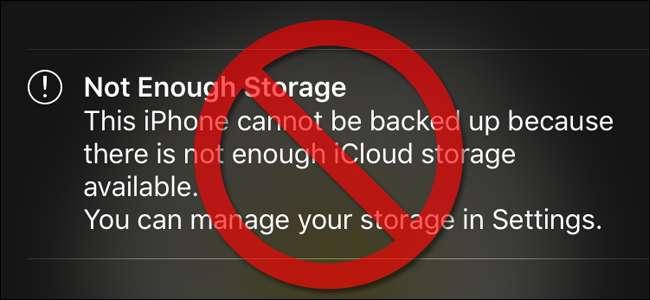
iPhone을 소유하고 있다면 실제로 iCloud를 사용하여 저장 용량을 업그레이드하라는 잔소리를 들었다는 보장이며, 넘쳐나는 사진 컬렉션도 마찬가지입니다. Google 포토로 무제한 (nag free!) 저장 용량을 얻는 방법을 보여 드리면서 계속 읽어보세요.
왜 이렇게해야합니까?
일반적인 iPhone 소유자라면 1) 많은 사진을 찍고 2) 해당 사진을 백업하기 위해 iCloud를 켰습니다 (게임 데이터 및 휴대 전화 자체와 같은 휴대 전화의 다른 요소 백업).
휴대 전화를 사용하고 몇 달이 지나면 (또는 셔터 버그가 많은 경우에는 더 빨리) 필연적으로 위의이 도움말의 리드 이미지에 표시된 것과 같은 오류 메시지가 표시됩니다. 또한 '저장 용량 부족 : 사용 가능한 iCloud 저장 용량이 충분하지 않기 때문에이 iPhone을 백업 할 수 없습니다'와 같은 기기를 사용할 때 추가 잔소리가 표시되고 기기를 사용한 지 얼마나되었는지에 대한 엄격한 경고가 표시됩니다. 백업.
이제 문제에 대한 확실한 해결책은 데이터 저장 요구 사항을 수용하기 위해 iCloud 계정을 업그레이드하는 것입니다. 오해하지 마십시오. 우리는 iCloud에 그것을 가지고 있지 않습니다. iOS 기기에서 훌륭하게 작동하고 사용하기 쉬우 며 모든 것을 고려할 때 정말 저렴합니다. 이 발행일을 기준으로 5GB를 무료로받을 수 있으며 50GB로 점프하면 한 달에 $ 0.99에 불과합니다 (더 많은 저장 공간이 필요한 경우 200GB에 $ 2.99 또는 전체 테라 바이트에 $ 9.99를 선택할 수도 있습니다). 모든 것을 Apple 중심으로 유지하고 iCloud를 좋아한다면 Apple Garden에 디지털 라이프를 유지하는 것을 선택하는 것이 금전적 손실이 아닙니다.
그 그러나 최대 iCloud 저장 공간과 관련하여 잔소리 화면을 보는 대다수의 사람들은 사진으로 저장 공간을 최대로 늘리고 있다고 말했습니다. 사진 저장을 위해 한 달에 1 달러라도 지불해야하는 이유 제한 없는 무료 사진 저장?
애플의 아이 클라우드 사진 시스템에 해당하는 구글 포토는 거절하기가 거의 불가능하다. 사진은 Google 드라이브 저장 용량 한도에 포함됩니다. (참고 : 사진에 중점을두고 있지만 Google 포토는 모든 최신 1080p 동영상도 백업합니다!)
그래서 캐치는 무엇입니까? (그리고 항상 Free-as-in-Beer.) Google은 사진이 16MP 미만인 경우에도 압축 알고리즘을 사용합니다. 표면적으로는 끔찍해 보이지만 실제로는 Google 압축 알고리즘으로 작업 한 여러 사진을 비교했으며 실제 이미지 샘플링 및 분석을 수행하는 것 외에는 구분할 방법이 없습니다. Google에서 소중한 포트폴리오 이미지와 신중하게 구성된 DSLR 사진을 마사지하고 싶습니까? 아니요. 휴대 전화 품질의 일상적인 사진에 중요합니까? 최소한 우리가 말할 수있는 것은 아닙니다.
사진 저장을 위해 iCloud에서 벗어나도 괜찮고 Google 사용에 대한 소비자 선호도가 높지 않은 경우 (또는 iCloud에서 얻을 수있는 바이트 단위 압축 없음 저장 장치를 고집해야하는 설득력있는 이유) 무제한 무료 저장 용량을 위해 Google 포토를 사용하도록 전환하지 않을 이유가 없습니다.
잔소리 화면을 제거하기 위해 iCloud 계정을 전환하는 방법과 제거하는 방법을 살펴 보겠습니다. 그러나 시작하기 전에 사진이 실제로 iCloud 저장 공간 문제의 원인인지 확인하는 데 잠시 시간을 할애하겠습니다.
사진이 문제인지 확인하기
사진이 너무 많아서 실제로 iCloud 저장 공간이 부족한지 여부에 관계없이 Google 포토를 사용해 보는 것이 좋지만 (모든 무제한 무료 사진 저장 공간은 무제한 무료 사진 저장 공간 임) 다음 사항도 확인하는 것이 좋습니다. 처음에 사진이 모든 저장 공간을 차지하고 있는지 확인하십시오.
그렇게하려면 iOS 기기를 잡고 설정-> iCloud로 이동하십시오.
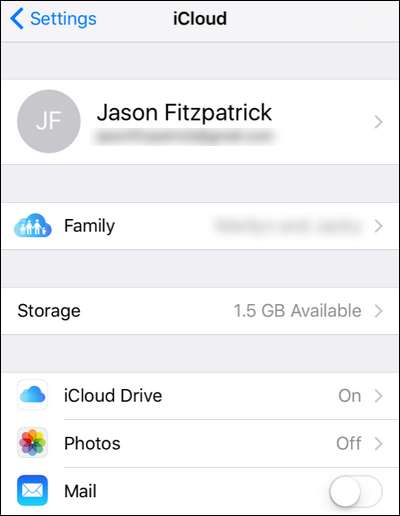
"저장소"설정을 찾습니다. "저장소"항목 옆에있는 공간이 표시됩니다. 여기에서 "사진"백업이 꺼져 있음을 알 수 있습니다. 나는 일찍이 내 사진이 내 iCloud 저장 공간을 가득 채우고 있음을 깨달았지만 그것을 끄고 나서 손상이 발생했고 내 iCloud 저장 공간의 대부분이 사진으로 가득 차 있었다.
위 화면에서 "저장소"를 선택합니다.
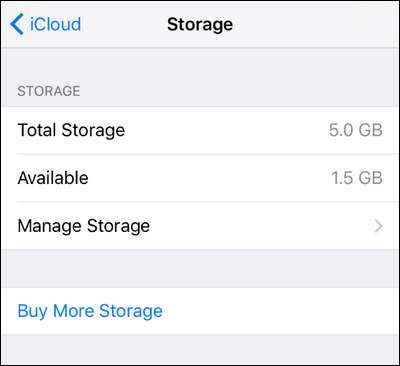
여기 저장 용량 메뉴에서 총 저장 용량, 사용 가능한 저장 용량을 확인할 수 있으며 저장 용량을 관리하거나 추가 저장 용량을 구매할 수 있습니다. iCloud 계정의 저장 용량을 업그레이드하려는 경우 여기에서 "추가 저장 용량 구입"을 선택하면됩니다. 그러나 모든 스토리지 공간을 차지하는 것이 흥미 롭기 때문에 "스토리지 관리"를 선택하겠습니다.
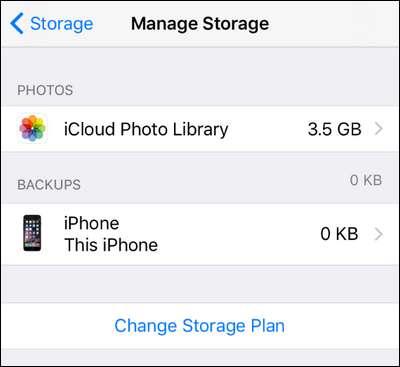
여기서 우리는 우리의 저장 공간을 빨아들이는 것을 정확히 볼 수 있습니다. 우리가 예상했던대로 사진입니다. 실제로 전체 5GB의 무료 iCloud 저장 공간 3.5GB 중 사진이 있으며 백업이 아닙니다. 이상적인 상황이 아닙니다.
실제로 사진 저장 문제가 있음을 확인 했으므로 이제 홈 화면으로 돌아갈 차례입니다. 자습서의 뒷부분에서 저장소 관리 메뉴로 돌아오겠지만 지금은 Google 포토를 설치하고 구성해야합니다.
Google 포토 설치 및 구성
Google 포토 앱 설치는 iOS 앱처럼 간단합니다 (iOS 기기에서 이미 Google 계정에 로그인되어있는 경우 가능한 간단합니다). 먼저 앱 장치에 설치하십시오. 앱을 실행하고 소개 시작 화면에서 "시작하기"를 선택합니다.
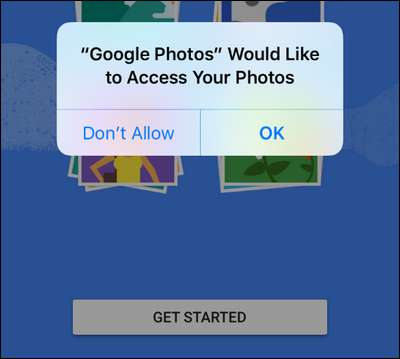
위 스크린 샷에서 볼 수 있듯이 '시작하기'를 선택하자마자 Google 포토에 사진 액세스 권한을 부여하라는 메시지가 표시됩니다. 공평하게도 사진 백업 서비스는 사진에 액세스하지 않고는 제대로 작동하지 않습니다.
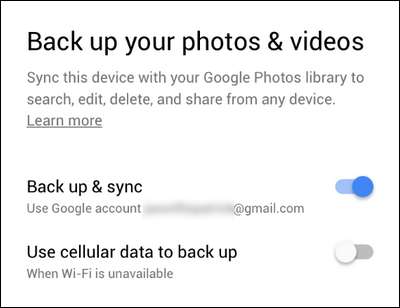
iOS 기기에서 Google 계정에 로그인하지 않은 경우 계정을 생성하거나 로그인하라는 메시지가 표시됩니다. 로그인하면 (또는 이미 로그인 한 경우) 위에 표시된 것처럼 첫 번째 구성 비즈니스에 대한 메시지가 표시됩니다. 여기서 사용하려는 계정을 확인하고 백업 및 동기화 옵션 (기본적으로 켜져 있음)을 전환 할뿐만 아니라 Wi-Fi를 사용할 수 없을 때 셀룰러 데이터를 사용하여 백업을 수행하도록 선택합니다.
초기 백업이 완료 될 때까지이 옵션을 해제하는 것이 좋습니다. 그 후에 Wi-Fi가 꺼진 상태에서 사진을 백업하려면 괜찮습니다 (여기에 몇 장의 사진 만 있으면 아무 문제가 없습니다). 하지만 대부분의 사람들은 초기 백업을 위해 셀룰러 연결을 통해 10GB 이상의 데이터를 찢는 것을 원하지 않습니다.
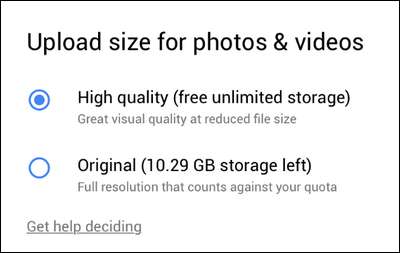
다음 화면에서 "고화질"또는 "원본"을 선택합니다. "고화질"아래의 작은 글씨는 튜토리얼 소개에서 논의한 내용을 암시합니다. 무제한 사진이 압축됩니다. 다시 한 번 강조하고 싶습니다. 99.99 %의 사진은 눈치 채지도 못할 것입니다.
품질을 선택하면 Google 포토 어시스턴트의 알림을 허용하라는 메시지가 표시됩니다. 정확히 무엇을 알려 줄지 궁금하다면 Google 포토 어시스턴트가 모든 종류의 영리한 작업을 수행합니다. 예를 들어, 우리는 개 친구와 만나는 사무실 개 사진을 버스트 촬영하고 사진 도우미가 패턴을 알아 차리고 서로 인사하는 두 사람의 귀여운 애니메이션을 자동으로 만들었습니다. 이 옵션은 어시스턴트를 켜거나 끄는 것이 아니라 알림을 켜거나 끄는 것뿐입니다.
여기에서 최종 선택을 마치면 익숙한 카메라 롤과 매우 흡사 한 기본 사진 패널에 표시됩니다. 약간의 구성 조정이 남아 있습니다. 왼쪽 상단 모서리에있는 3 개 막대 메뉴 아이콘을 탭하면됩니다.
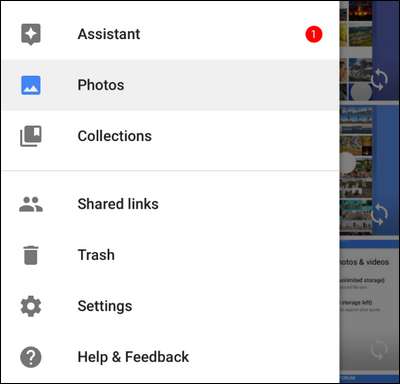
위와 같이 슬라이드 아웃 메뉴에서 "설정"을 선택합니다.
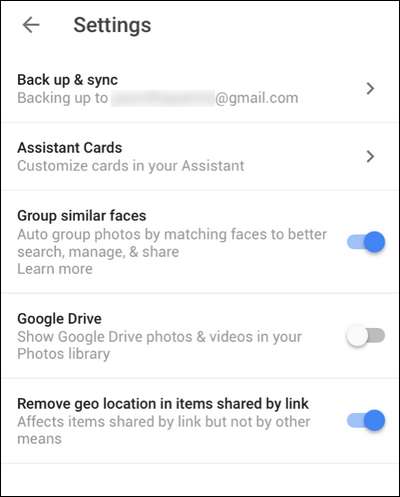
여기에서 백업 할 계정, Google 포토 어시스턴트가 자동으로 사진 콜라주 및 애니메이션을 생성하는지 여부를 전환하고, 얼굴 그룹화를 켜고 끄고, Google 포토에 Google 드라이브의 사진을 표시하는 등 다양한 설정을 변경할 수 있습니다. 앱 및 지리적 위치를 제거합니다.
여기에서 프라이버시 관련 관점에서 볼 수있는 유일한 두 항목은 얼굴 인식 및 지리적 위치 데이터입니다. '비슷한 얼굴 그룹화'기능을 사용 중지하면 Google 포토가 얼굴별로 사진을 자동으로 그룹화하고 정렬하지 않도록 할 수 있습니다 (이 기능은 유용하다고 판단되어 그대로 둡니다). 사진을 공유하는 경우 사진의 위치 정보 데이터가 제거되도록 설정할 수도 있습니다. 예를 들어 Google 포토의 재미있는 사진을 소셜 미디어에 공유하면 재미있는 사진이 뒷마당 (그리고 그 뒷마당이있는 곳)에서 촬영되었다는 사실이 제거됩니다.
iCloud에서 사진 제거
이제 Google 포토 시스템을 성공적으로 설정 했으므로 iCloud 계정에서 사진을 제거하는 데 집중할 차례입니다.
관련 : 사진을 외장 드라이브로 옮기지 마십시오. 백업이 아닙니다.
그러나 바로 시작하기 전에 iCloud 백업을 덤프하기 전에 수행해야 할 두 가지 작업이 있습니다. 먼저 장치에서 데스크톱 컴퓨터 나 홈 서버와 같은 적절한 현장 저장소로 직접 사진을 백업해야합니다. (Google 포토 백업은 매우 고품질이지만 완벽한 바이트 단위 사진 사본은 아닙니다. 클라우드 스토리지는 훌륭하지만 좋은 로컬 백업이 가장 중요합니다.)
저장 솔루션이 iPhone의 원본이고 Google 서버의 원본 파일과 거의 비슷하다면 로컬 백업을 건너 뛸 수 있습니다. 그러나 로컬 저장소는 더럽고 나중에 완전히 압축되지 않은 사진을 원할 수 있으므로 반대하는 것이 좋습니다.
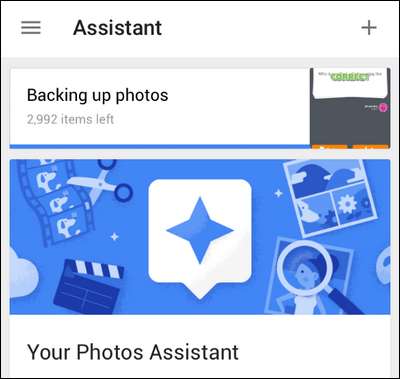
두 번째 비즈니스 순서는 Google 포토 백업이 실제로 완료되었는지 확인하는 것입니다. 사진이 적어도 두 곳 (휴대 전화 및 Google 서버 등)에 존재할 때까지 iCloud 사진을 제거하고 싶지 않습니다. 메뉴 버튼-> 설정-> 도우미 (위 그림 참조)를 선택하여 사진 백업 루틴의 상태를 확인할 수 있습니다.
앱의 어시스턴트 패널을 통해 또는 Google 계정에 로그인 한 상태에서 photos.google.com을 방문하여 사진이 최신 상태이고 완전히 업로드되었는지 확인하여 사진이 업로드되었는지 확인할 수 있습니다.
편안하게 사진을 백업하고 Google 포토에 사진이 있음을 확인하면 iCloud에서 사진을 버리는 데주의를 돌릴 수 있습니다.
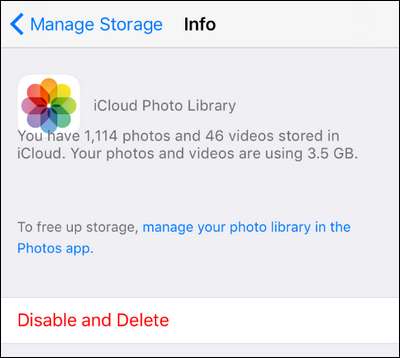
튜토리얼의 앞부분에서했던 것처럼 설정-> iCloud-> 저장소-> 저장소 관리로 이동 한 다음 "iCloud 사진 라이브러리"를 선택하여 iCloud 사진 저장소를 제거하는 설정을 찾을 수 있습니다.
모든 사진이 백업되었다고 확신하면 "사용 안함 및 삭제"를 선택하여 제거 프로세스를 시작할 수 있습니다. 사진이 iCloud 서버에서 즉시 사라지지 않는다고 걱정하지 마십시오. 위의 버튼을 클릭 한 후 30 일 이내에 웹을 통해 iCloud 계정에 로그인하고 캡처하려는 비디오 사진을 다운로드 할 수 있습니다. 설정 메뉴의 동일한 위치로 돌아가서 "삭제 취소"를 선택하여 과정을 되돌립니다. 그러나 30 일 후에는 iCloud 사진이 사라집니다 (휴대 전화의 사진은 그대로 유지됩니다).
그게 전부입니다! 실제로 설정하는 것보다 1,000 개 이상의 사진이 Google 포토에 업로드 될 때까지 기다리는 데 더 많은 시간을 할애하게되며, 결국에는 맥주로 무료로 제공되는 사진 저장 용량을 완전히 무제한으로 즐길 수 있습니다.
모바일 장치, 디지털 사진 또는이 둘의 교차점에 대해 긴급한 질문이 있습니까? [email protected]으로 이메일을 보내 주시면 최선을 다해 답변 해 드리겠습니다.







